WooCommerce에서 URL 쿠폰을 만드는 3가지 쉬운 단계
게시 됨: 2023-07-25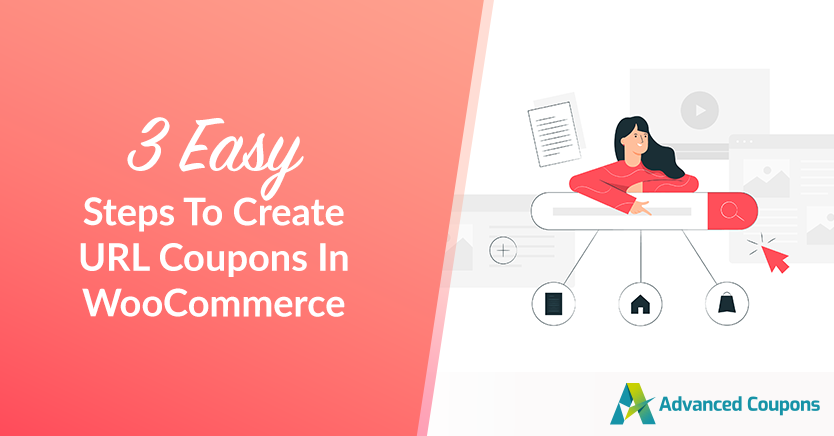
고객의 공감을 얻지 못할 것 같은 지루한 쿠폰 전략은 끝이 났습니다. 요즘에는 군중 속에서 진정으로 눈에 띄고 싶다면 쿠폰 게임에 마케팅 마법을 추가하는 것이 중요합니다. 효과적인 방법 중 하나는 무기고에 URL 쿠폰을 추가하는 것입니다!
이러한 할인은 맞춤 URL로 생성되며 고객을 매장으로 유도하고 마케팅 활동을 추적하며 매출을 즉시 높일 수 있는 환상적인 방법을 제공합니다. 또한 마케팅 전략에 약간의 흥분과 독점성을 더합니다.
이 기사에서는 WooCommerce에서 URL 쿠폰을 만드는 간단한 과정을 안내합니다. 세 가지 간단한 단계만 거치면 전환율을 높이고 비즈니스를 성장시킬 수 있습니다. 이 파티를 시작하자!
URL 쿠폰이란 무엇입니까?
URL 쿠폰은 본질적으로 특정 웹 주소 또는 URL을 통해 온라인 상점에 적용되는 할인 또는 프로모션입니다. 고객이 귀하의 제안에 대한 독점 거래 및 할인에 액세스하는 데 사용할 수 있는 비밀 코드와 유사하게 작동합니다.
URL 쿠폰은 사용 및 추적이 쉬울 뿐만 아니라 고도로 맞춤화할 수 있습니다. 이러한 쿠폰은 특정 제품, 카테고리 또는 전체 주문에 대해 생성할 수 있습니다. 또한 쿠폰 사용 횟수와 유효 기간을 제한할 수 있습니다.
이를 통해 프로모션 및 배포 방법을 완벽하게 제어할 수 있습니다.
WooCommerce에서 URL 쿠폰 실행의 이점
전자 상거래 마케팅의 세계를 탐색하는 것은 특히 사용 가능한 다양한 도구와 전략에 익숙하지 않은 경우 압도적일 수 있습니다.
그러나 간과하고 싶지 않은 전략 중 하나는 URL 쿠폰입니다. 약간 위협적으로 들리는 이름에도 불구하고 URL 쿠폰 설정은 실제로 매우 간단합니다.
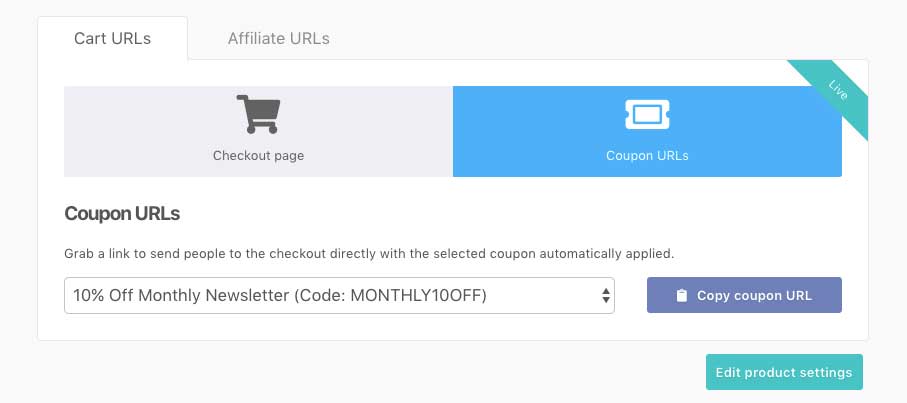
더 중요한 것은 온라인 상점에서 URL 쿠폰을 실행하면 많은 이점이 있다는 것입니다. 우선, 고객 참여를 높이고 매장의 전반적인 성능을 향상시키는 강력한 도구가 될 수 있습니다. 다음은 URL 쿠폰을 구현하여 기대할 수 있는 몇 가지 이점입니다.
- 고객 충성도 향상
URL 할인을 제공하는 것은 충성도가 가장 높은 고객에게 인센티브를 제공하는 훌륭한 방법입니다. 일반 대중에게 제공되지 않는 독점적인 할인 및 프로모션을 제공함으로써 고객이 가치 있다고 느끼게 합니다.
- 추적하기 쉬움
URL 할인은 추적하기 쉬우므로 성공 여부를 평가하고 이에 따라 마케팅 전략을 변경할 수 있습니다. 쿠폰이 몇 번 사용되었는지, 얼마나 많은 수익이 발생했는지, 전체 매출에 어떤 영향을 미쳤는지 빠르게 확인할 수 있습니다.
- 수익 증가
물론 가장 확실한 이점은 URL 쿠폰이 매출 증대에 도움이 될 수 있다는 것입니다. 구매 동기를 부여하고 고객이 온라인 상점으로 돌아가도록 장려하는 훌륭한 기술입니다.
또한 고유한 웹 주소를 통해 독점 할인 및 프로모션을 제공하여 고객이 조치를 취하고 더 큰 구매를 하도록 동기를 부여할 수 있습니다.
WooCommerce에서 URL 쿠폰을 만드는 방법
지금까지 아시다시피 URL 쿠폰을 제공하면 수익을 높이는 동시에 고객에게 더욱 매력적이고 만족스러운 쇼핑 경험을 제공할 수 있습니다.
문제는… 어떻게 합니까?
이 가이드에서는 고급 쿠폰을 사용하여 URL 쿠폰을 만들고 구현하는 세 가지 쉬운 단계를 안내합니다. 따라하기만 하면 이 강력한 도구를 사용하여 온라인 비즈니스를 성장시킬 수 있습니다.
1단계: 새 쿠폰 만들기
WooCommerce에서 URL 쿠폰 생성을 시작하려면 첫 번째 단계는 WordPress 대시보드로 이동하여 새 쿠폰을 생성하는 것입니다. 쿠폰 > 새로 추가로 이동하여 이 작업을 수행할 수 있습니다.
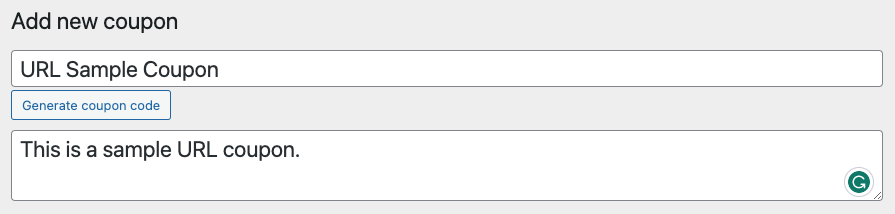
나중에 더 쉽게 관리할 수 있도록 특정 쿠폰 코드가 있는지 확인하십시오. 나중에 쿠폰을 편집해야 하는 경우 유용할 수 있습니다.

쿠폰 코드가 있으면 쿠폰 데이터를 설정할 차례입니다. 여기에서 선호도에 따라 쿠폰 제안을 사용자 정의할 수 있습니다. 할인 유형, 쿠폰 금액 및 쿠폰 레이블을 포함하여 완벽한 쿠폰을 선별하기 위해 지정할 수 있는 다양한 설정이 표시됩니다.
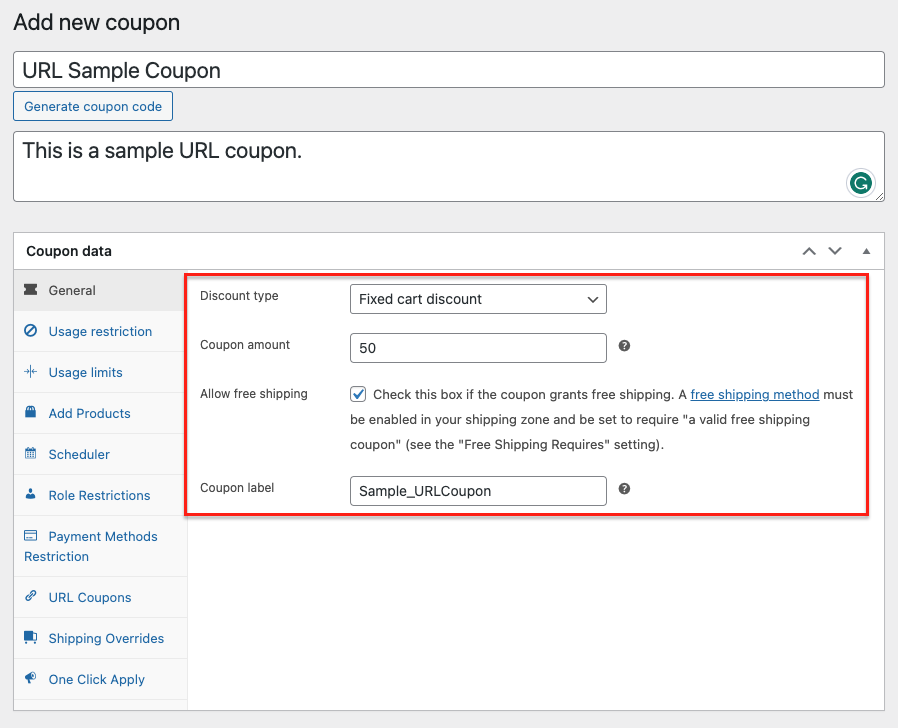
그러나 이 특정 제안에 사용하려는 기존 쿠폰이 이미 있는 경우 이 단계를 건너뛰고 다음 단계로 이동할 수 있습니다.
2단계: 쿠폰 URL 활성화
쿠폰 데이터를 설정한 후 화면 왼쪽의 URL 쿠폰 탭으로 이동합니다. 여기에서 "쿠폰 URL 활성화" 옆의 상자를 클릭하기만 하면 됩니다.
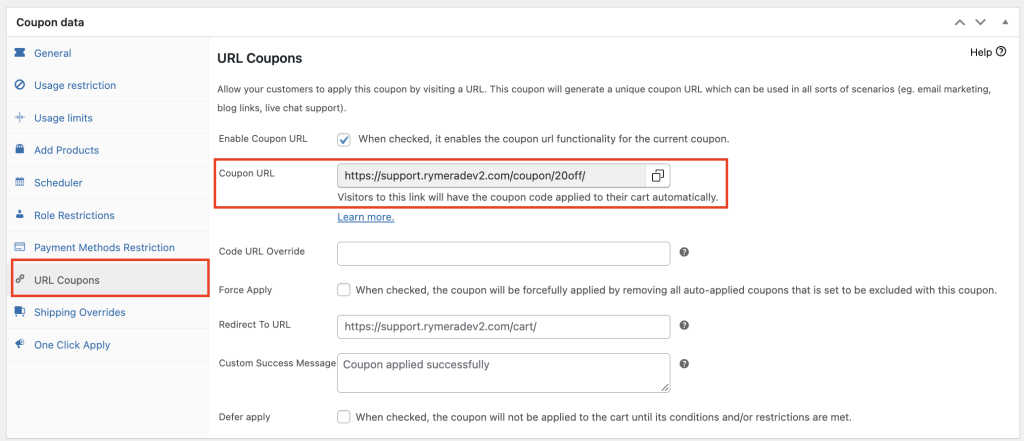
기본적으로 이메일 마케팅, 블로그 링크, 라이브 채팅 지원 등 다양한 시나리오에서 사용할 수 있는 고유한 쿠폰 URL이 생성됩니다. URL로 버튼을 만들고 고객이 버튼을 클릭하여 쿠폰을 적용하도록 할 수도 있습니다.
이 설정은 전체 카트 금액의 15% 할인과 같은 즉각적인 쿠폰에 특히 유용합니다. 예를 들어 고객이 URL을 클릭하면 장바구니로 리디렉션되고 쿠폰이 성공적으로 적용되면 알림이 표시됩니다.
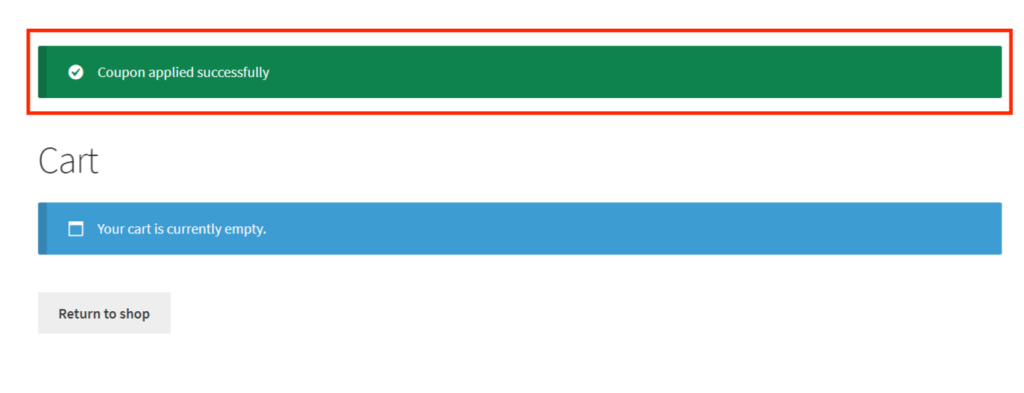
3단계: URL 쿠폰의 성공 메시지 사용자 정의
사용자 경험을 더욱 향상시키기 위해 쿠폰이 성공적으로 적용되었을 때 나타나는 성공 메시지를 사용자 정의할 수 있습니다.
URL Coupons > Custom Success Message 로 이동하면 됩니다. 여기에서 고객을 위한 특정 메시지나 지침을 추가하여 보다 개인적이고 매력적으로 만들 수 있습니다.
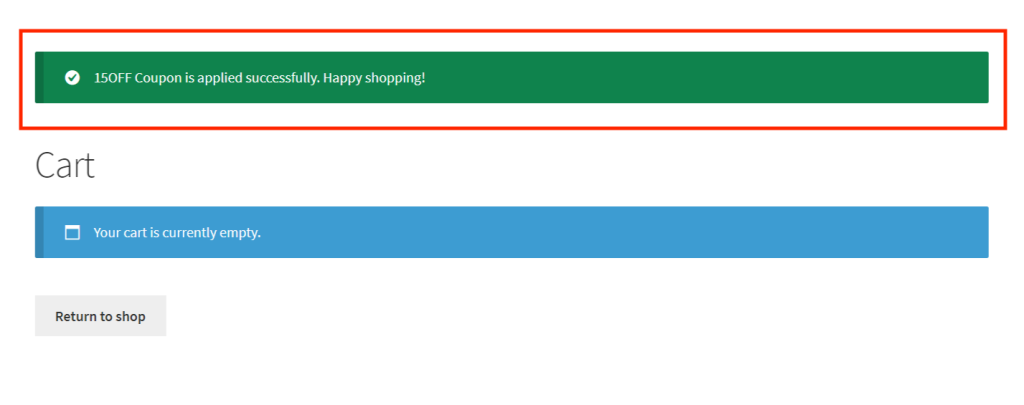
이러한 수준의 맞춤화는 고객에게 쇼핑 경험을 더 즐겁게 만드는 데 큰 도움이 될 수 있으며 잠재적으로 판매 및 고객 충성도 증가로 이어질 수 있습니다!
결론
URL 쿠폰을 사용하면 고객이 특정 URL을 방문하기만 하면 쿠폰을 적용할 수 있으므로 고객이 제안을 보다 쉽게 활용할 수 있습니다. 다행스럽게도 WooCommerce에서 URL 쿠폰을 설정하는 것은 고급 쿠폰을 사용하면 비교적 쉽습니다.
이 기사에서는 WooCommerce에서 URL 쿠폰을 만드는 3가지 쉬운 단계에 대해 설명했습니다.
- 새 쿠폰 만들기
- 쿠폰 URL 활성화
- 성공 메시지 사용자 지정
이 가이드에 대해 질문이 있습니까? 아래 댓글로 알려주세요!
